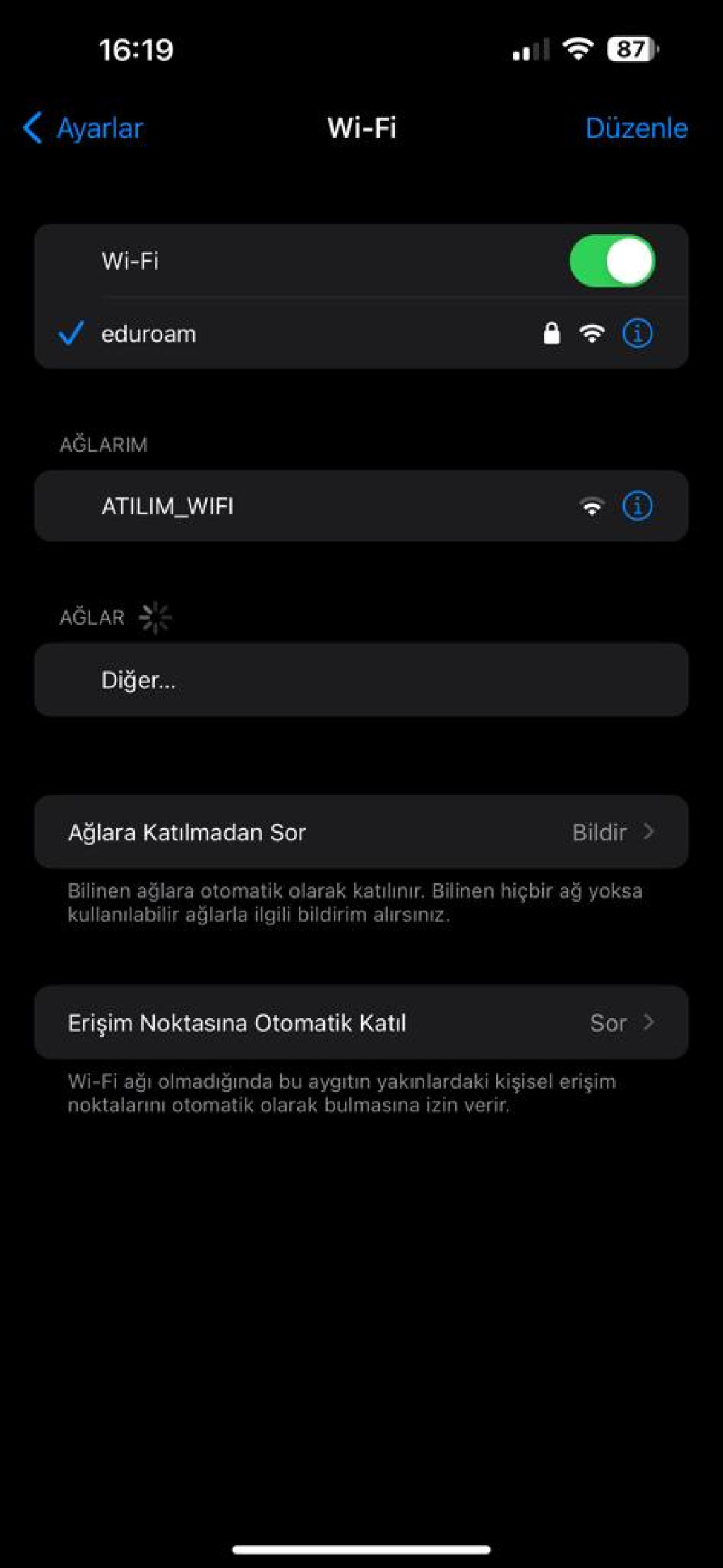Macos/ İphone / İpad Bağlantı Ayarları
Macbook/ İphone/ İpad tabletiniz ile Eduroam' a bağlanmak için aşağıdaki yönergeleri takip ediniz.
Not: Bilgisayarınıza profili indirmek için linke sağ tıklayıp "Farklı Kaydet" seçeneğine tıklayınız.
1. ATILIM_WIFI tıklayınız (mobil veriniz var ise bu adıma gerek yoktur)

2. E-posta kullanıcı adı ve şifrenizi giriniz
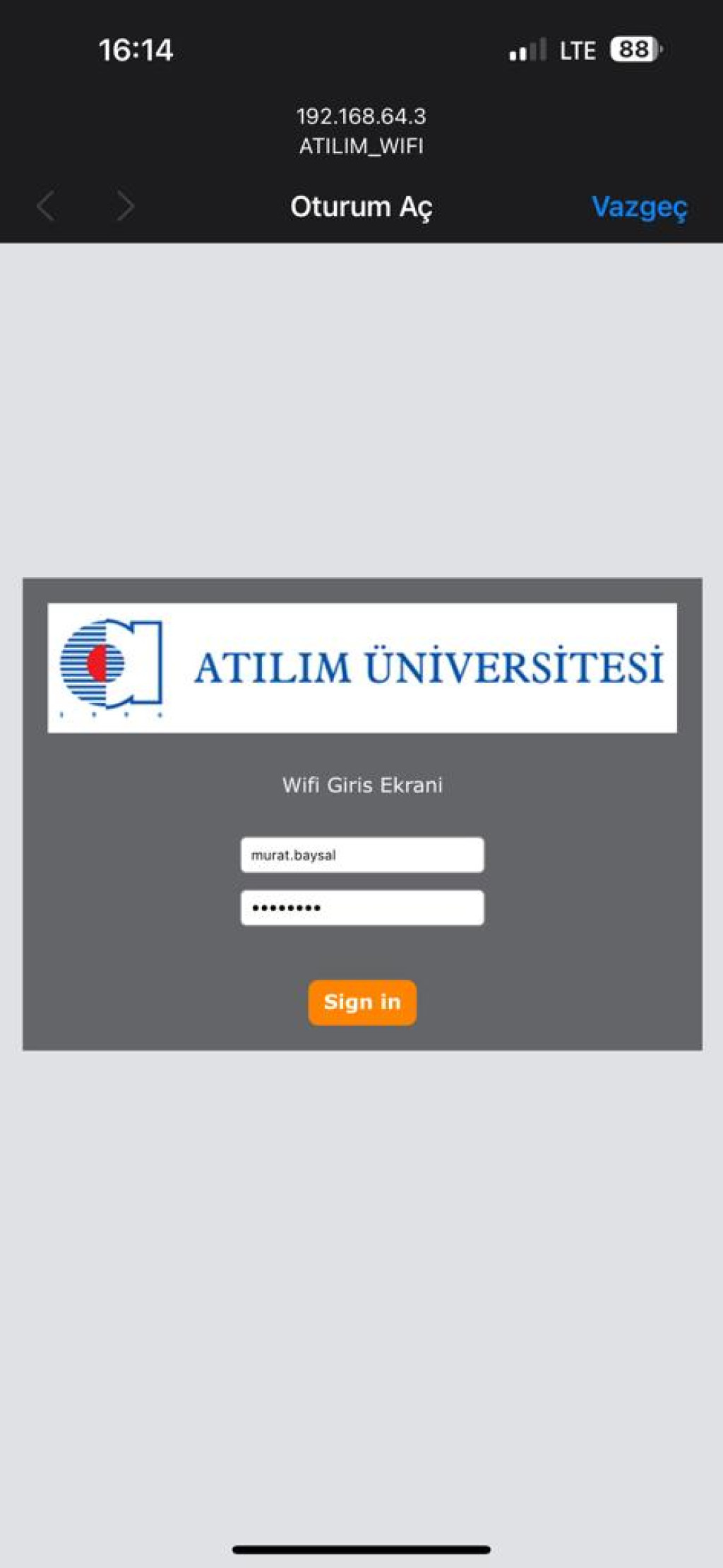
3. Eduroam config dosyasını indiriniz
4. Profili indiriniz

5. Profil indirildikten sonra Ayarlara girip Profil İndirildi sekmesini tıklayınız ve ardından Yükle butonuna tıklayınız

6. E-posta adresinizi giriniz
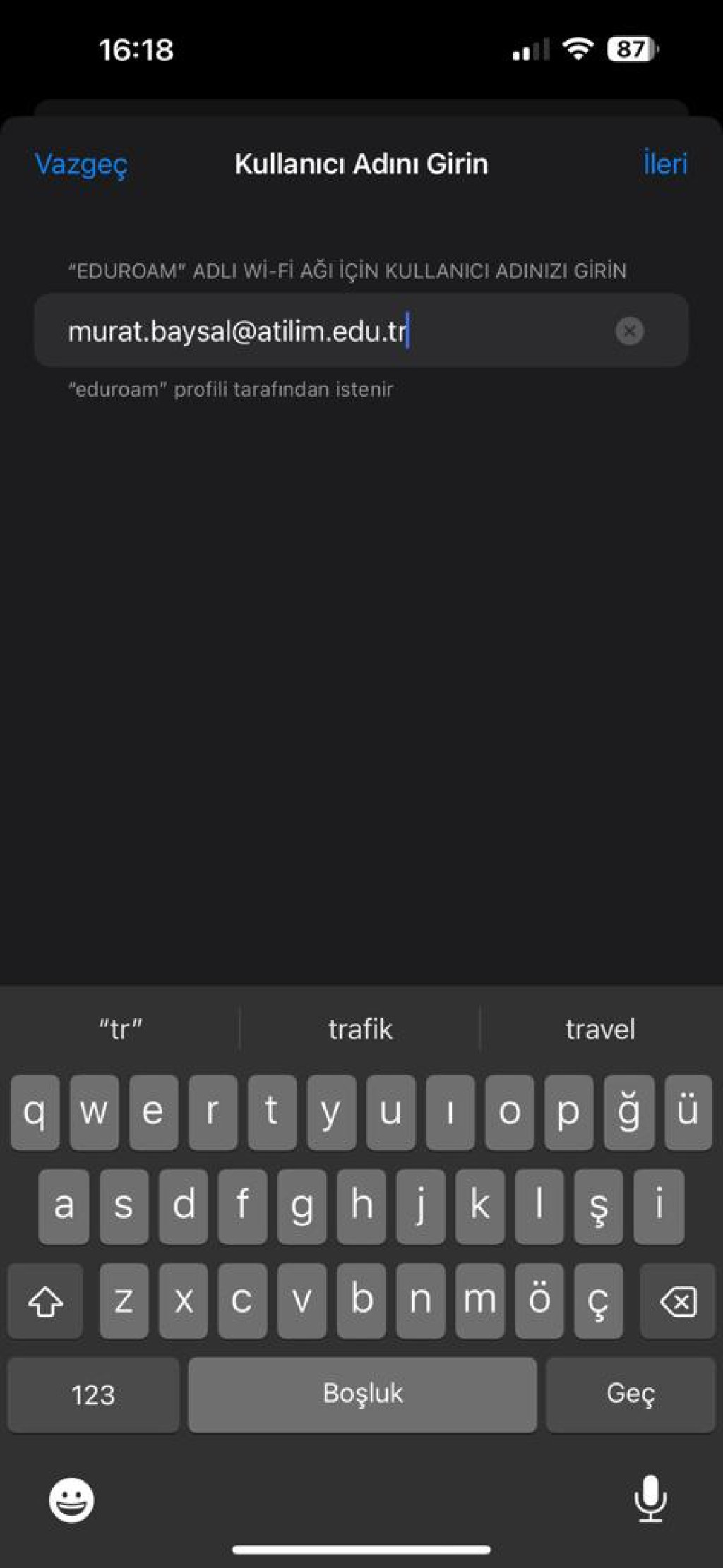
7. Şifrenizi giriniz

8. Kurulum tamamlandıktan sonra Eduroam tıklayıp bağlanabilirsiniz.